- 第一章 活字格概述
- 第二章 安装与卸载
- 第三章 建立业务数据
- 第四章 字段类型
- 第五章 建立页面
- 第六章 关联业务数据与页面
- 第七章 单元格类型
- 第八章 表格设计
- 第九章 命令
- 第十章 数据校验
- 第十一章 数据查询
- 第十二章 条件格式
- 第十三章 自动编号
- 第十四章 建立主从表
- 第十五章 连接到外部数据库
- 第十六章 Excel公式
- 第十七章 OData
- 第十八章 全局变量
- 第十九章 图表
- 第二十章 数据透视表
- 第二十一章 打印
- 第二十二章 建立用户、角色、组织结构
- 第二十三章 权限与安全
- 第二十四章 流程
- 第二十五章 计划任务
- 第二十六章 服务端命令
- 第二十七章 服务端通知
- 第二十八章 模板命令
- 第二十九章 组件
- 第三十章 报表
- 第三十一章 图片资源
- 第三十二章 设计与美化
- 第三十三章 本地运行与调试
- 第三十四章 网站发布
- 第三十五章 服务端应用管理
- 第三十六章 网站维护
- 第三十七章 服务端配置
- 第三十八章 备份与还原
- 第三十九章 移动端支持
- 第四十章 单点登录
- 第四十一章 插件
- 第四十二章 文档备案
- 第四十三章 导入Access应用程序
- 第四十四章 与微信集成
- 第四十五章 与钉钉集成
- 第四十六章 用户安全提供程序
- 第四十七章 协作开发
- 第四十八章 负载均衡
- 第四十九章 关键字
- 第五十章 JavaScript编程
- 第五十一章 服务端编程
- 第五十二章 软件许可与版本历史
- 第五十三章 活字格云
- 第五十四章 活字格插件开发
账户安全
在活字格中,创建用户时设置的密码至少包含六个字符,必须是字母、数字或符号。
默认创建用户时的密码比较简单,他人能够轻易的猜到或破解密码,会造成安全隐患。为了防止这一隐患,您可以设置密码策略,让用户使用更复杂、更安全的密码。
密码策略
以在管理控制台设置密码策略为例,来介绍密码策略的设置及应用。
进入管理控制台,单击“设置”,选择“账户安全”,进入账户安全设置页面。

密码策略
密码策略包括以下三项,您可以只勾选其中一项,也可以同时勾选这三项。
如果用户没有修改过初始密码,则在其登录应用时,强制用户修改密码。
勾选此项后,如果用户没有修改过初始密码,则在其登录时,会弹出如图所示对话框,提醒用户修改密码。

单击“确定”后,就会跳转到内建页面修改密码页面,如下图所示。

如果用户没有修改过初始密码,则在其登录管理控制台时,强制用户修改密码。
勾选此项后,如果用户没有修改过初始密码,则在其登录时,会弹出如图所示对话框,提醒用户修改密码。

单击“确定”后,就会跳转到内建页面修改密码页面,如下图所示。

使用高强度的密码,即密码长度为8-18位,且至少包含下列4种字符中的3种:
小写字母 a-z;
大写字母 A-Z;
数字 0-9;
特殊字符 @ # $ % ^ & * - _ ! + = [ ] { } | : ‘ , . ? / ` ~ " ( ) ;
勾选此项后,修改密码时,新密码必须满足要求,如新密码不满足要求,则会弹出如下提示:

密码输入错误后的限制策略
用户输入密码错误次数达到设置的值时,系统将锁定用户。可选择5次、10次或不限制错误次数。
选择5次或10次时,您还可以设置用户锁定时长,包括3分钟、15分钟、30分钟和60分钟。
例如,选择错误次数为5次,锁定时长为3分钟,则当用户登录系统时,密码输入错误5次后系统将锁定用户,3分钟后会将用户解锁,用户可重新输入密码进行登录。

解锁用户
管理员可以解锁被锁定的用户。
管理员登录管理控制台后,选择被锁定行的用户,单击“编辑用户信息”。
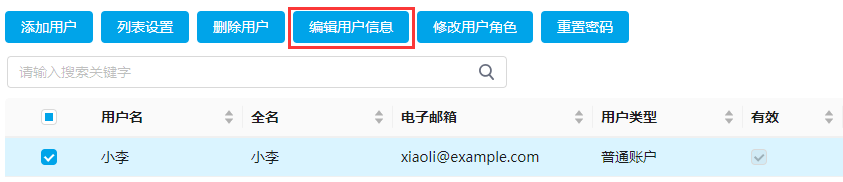
↓
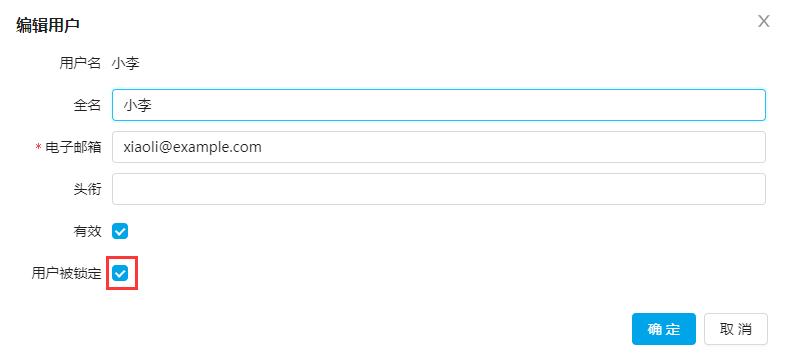
取消勾选“用户被锁定”后的复选框,被锁定的用户即可解锁,可以重新登录。
